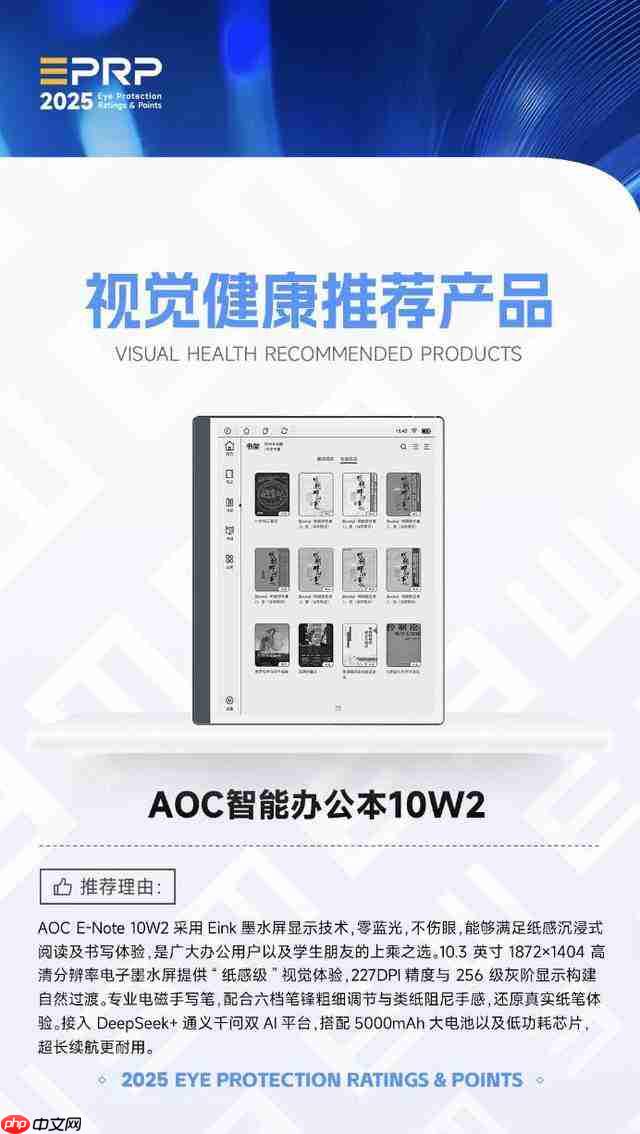投屏画面模糊?调整iPhone分辨率提升画质
投屏画面模糊的主要原因是分辨率不匹配,解决方法包括:1 使用airplay或屏幕镜像确保设备连接
投屏画面模糊的主要原因是分辨率不匹配,解决方法包括:1. 使用airplay或屏幕镜像确保设备连接同一wi-fi并自动选择最佳分辨率;2. 使用第三方app如airbeamtv或reflector手动调整分辨率和帧率;3. 检查并更换高质量hdmi线缆以支持更高分辨率;4. 调整电视或投影仪的图像模式以提高清晰度;5. 优化网络环境,优先使用5ghz wi-fi并减少带宽占用;6. 遇到卡顿时可降低分辨率、关闭后台应用、重启设备、检查信号强度及更新系统版本。

解决投屏画面模糊问题的关键在于调整iPhone的分辨率,选择一个与接收设备相匹配且更高的分辨率,通常能显著提升投屏画质。

调整iPhone分辨率来解决投屏画面模糊

为什么投屏画面会模糊?
投屏画面模糊的原因有很多,最常见的是分辨率不匹配。iPhone默认的分辨率可能低于电视或投影仪的最佳显示分辨率。此外,Wi-Fi信号不稳定、连接线质量差(如果是有线连接)以及源视频本身质量不高,都可能导致投屏画面模糊。
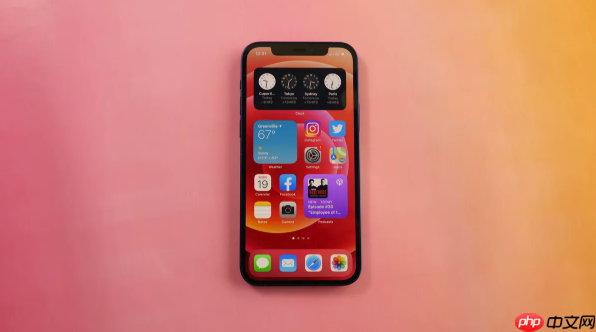
如何调整iPhone的分辨率?
iPhone本身并没有直接调整分辨率的选项。但是,可以通过以下方法间接改善投屏画质:
使用AirPlay或屏幕镜像: 确保你的iPhone和接收设备(如Apple TV)都连接到同一个Wi-Fi网络。在iPhone的控制中心启用屏幕镜像,选择你的设备。AirPlay会自动选择最佳分辨率进行投屏,但如果网络环境不好,可能会降低画质。
使用第三方投屏App: 一些第三方投屏App(如AirBeamTV、Reflector)允许你手动调整投屏分辨率。这些App通常需要付费,但提供了更高级的设置选项,可以更好地控制投屏效果。
检查HDMI线缆(如果是有线连接): 如果你使用HDMI线缆连接iPhone和电视,确保线缆支持所需的分辨率。低质量的HDMI线缆可能会限制传输的分辨率,导致画面模糊。尝试更换一根高质量的HDMI 2.0或更高版本的线缆。
调整电视或投影仪的设置: 检查电视或投影仪的图像设置,确保选择了正确的输入源和图像模式。一些电视具有“游戏模式”或“电脑模式”,这些模式可以减少延迟并提高清晰度。
优化网络环境: 确保Wi-Fi信号稳定。如果可能,尽量使用5GHz Wi-Fi网络,避免与大量设备共享网络带宽。关闭其他占用带宽的应用和设备,以确保投屏过程流畅。
投屏App推荐及使用技巧
市面上有很多投屏App,选择一款适合自己的非常重要。
AirBeamTV: 适用于将iPhone屏幕投射到各种智能电视。它允许你选择不同的分辨率和帧率,以优化投屏画质。使用时,确保电视和iPhone都连接到同一个Wi-Fi网络,然后按照App的指示进行连接。
Reflector: 不仅可以将iPhone投屏到电视,还可以投屏到电脑。它支持多种投屏协议,包括AirPlay和Google Cast。Reflector提供更高级的设置选项,如调整比特率和编码器,可以进一步改善投屏画质。
LetsView: 免费的投屏软件,功能也比较全面,可以满足日常投屏需求。
使用投屏App时,需要注意以下几点:
权限设置: 确保App已获得必要的权限,如访问本地网络和麦克风。分辨率选择: 根据接收设备的分辨率选择合适的分辨率。过高的分辨率可能会导致卡顿,过低的分辨率则会影响画质。网络优化: 尽量使用5GHz Wi-Fi网络,并确保网络环境良好。投屏时遇到卡顿怎么办?
即使调整了分辨率,投屏时仍然可能遇到卡顿问题。以下是一些解决方法:
降低分辨率: 如果投屏画面卡顿,尝试降低分辨率。较低的分辨率需要更少的网络带宽,可以减少卡顿现象。
关闭后台应用: 关闭iPhone上不必要的后台应用,释放内存和CPU资源,以确保投屏过程流畅。
重启设备: 重启iPhone和接收设备,可以清除缓存并解决一些临时性的问题。
检查Wi-Fi信号: 确保Wi-Fi信号稳定。如果信号较弱,尝试靠近路由器或更换Wi-Fi网络。
更新系统: 确保iPhone和接收设备都运行最新的操作系统。新版本通常包含性能优化和错误修复,可以改善投屏体验。
菜鸟下载发布此文仅为传递信息,不代表菜鸟下载认同其观点或证实其描述。
相关文章
更多>>热门游戏
更多>>热点资讯
更多>>热门排行
更多>>- 斗罗纪元系列版本排行-斗罗纪元系列游戏有哪些版本-斗罗纪元系列游戏破解版
- 神游江湖ios手游排行榜-神游江湖手游大全-有什么类似神游江湖的手游
- 天使圣域最新排行榜-天使圣域手游免费版下载-天使圣域免费破解版下载
- 掌上修仙游戏版本排行榜-掌上修仙游戏合集-2023掌上修仙游戏版本推荐
- 神族神途游戏排行-神族神途所有版本-神族神途游戏合集
- 泰坦之旅排行榜下载大全-2023最好玩的泰坦之旅前十名推荐
- 仙梦奇缘手游排行-仙梦奇缘免费版/单机版/破解版-仙梦奇缘版本大全
- 剑灵世界ios手游排行榜-剑灵世界手游大全-有什么类似剑灵世界的手游
- 2023九星玲珑手游排行榜-九星玲珑手游2023排行榜前十名下载
- 口袋铁拳手游排行榜-口袋铁拳手游下载-口袋铁拳游戏版本大全
- 混乱封神手游2023排行榜前十名下载_好玩的混乱封神手游大全
- 口袋铁拳最新排行榜-口袋铁拳手游免费版下载-口袋铁拳免费破解版下载